谷歌邮箱怎么注册?(2023Gmail邮箱注册最新教程)
VS资源网导读:本站为大家带来谷歌邮箱怎么注册?(2023Gmail邮箱注册最新教程)文章,更多精品资源,请继续关注VS资源网!
Gmail是 Google 的免费网络邮件服务,它随付内置的 Google 搜索技术并提供15G以上的存储空间,安全、高效、简介,是一款特别受欢迎的电子邮箱,有的收费的邮箱安全性都没这么好。邮箱在工作中是一款特别常见的工具,今天小编就给大家讲一讲如何注册Gmail邮箱。
Gmail邮箱注册教程
如果看了教程还是无法注册的,可以直接从下面购买按钮购买一个直接使用即可!
下面的教程都是亲测有效的,请认证对待!
电脑PC注册Gmail邮箱
1.电脑下载并安装“Google Chrome”浏览器并打开Gmail官网,再点击【Create an account】按钮创建账户。一定提前连接好加速器。
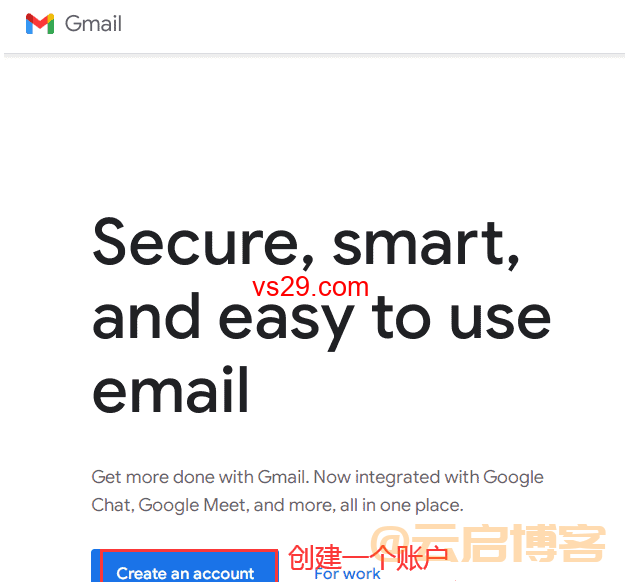
2.完整信息的填写:姓氏、名字、用户名、密码等,再点击【下一步】。
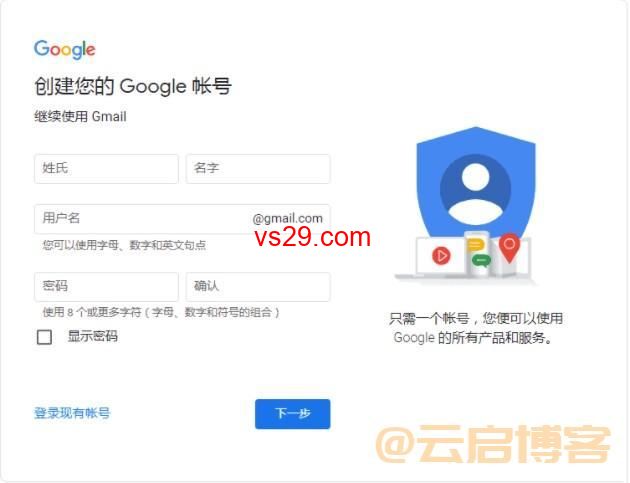
3.关键步骤:验证手机号(有两种情况)
(1)电话号码处于可选状态
如果是以下这种情况,恭喜你运气比较好,说明你的ip近期没有注册过谷歌账号,这时就不用电话号码就可以注册了。
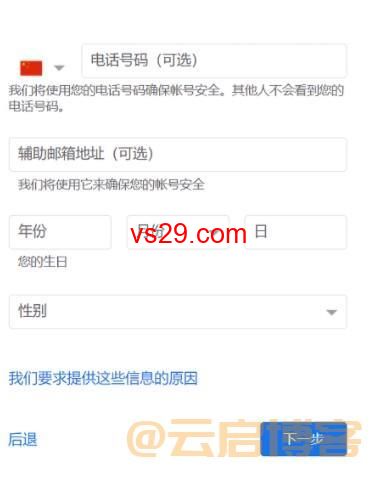
(2)需要验证通过才能注册成功
在下面的框里输入电话号码点击【下一步】继续;
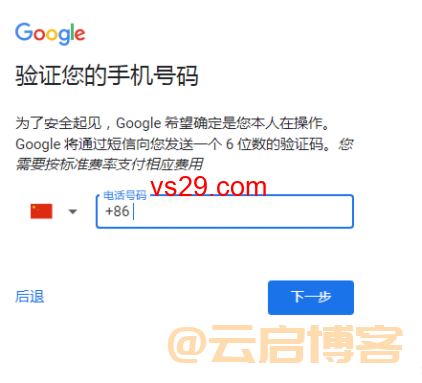
如果出现此电话号码无法用于验证的提示。
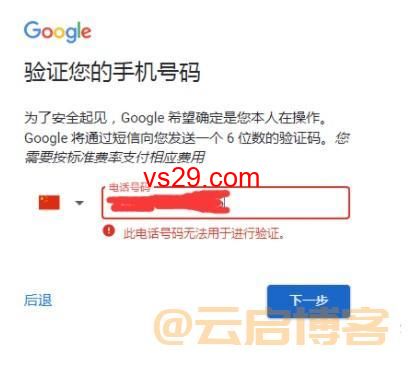
尝试一下以下的方法,有可能不需要验证手机号;
点击Chrome浏览器的右上角的【三竖点】图标,再下拉菜单中找到【设置】按钮;

在左侧的【高级】菜单中选择【语言】,添加勾选英语(或者繁体中文)并选择【以这种语言显示Google Chrome】,接着选择【移除】中文(简体),重新打开Chrome浏览器。
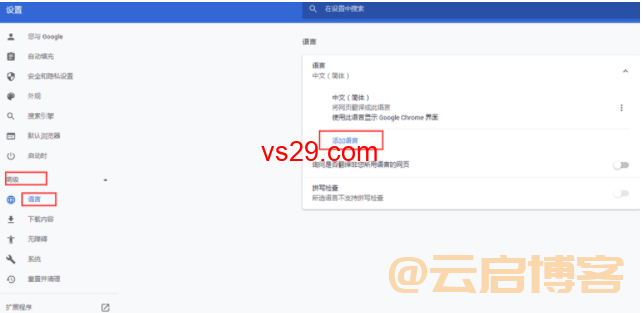
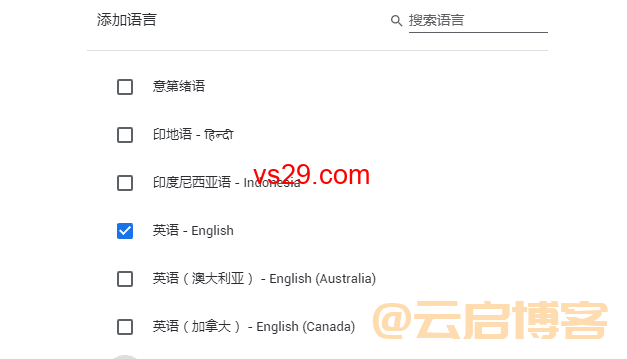
添加好后点击语言旁边的“三竖点”图标,勾选“以这种语言显示 Google Chrome”,设置为以“英语”显示 Google Chrome 浏览器界面。
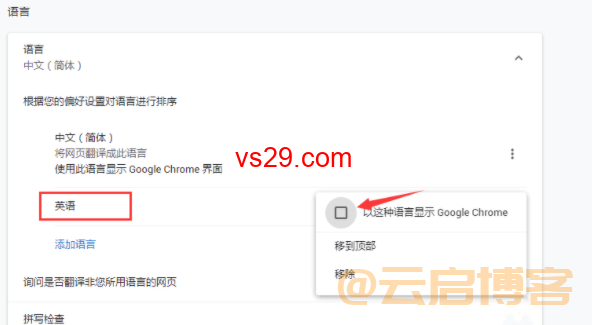
把中文(简体)移除,重新启动就可以了。
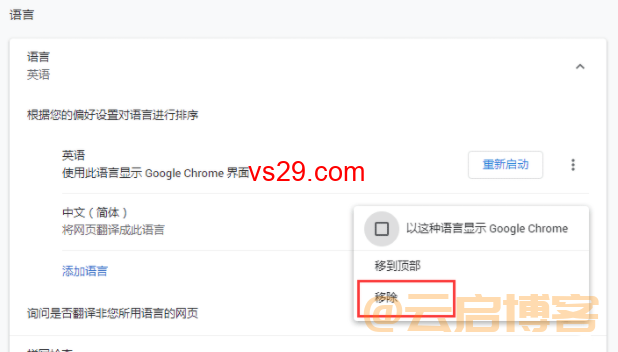
这时你的手机就可以接收靠Google验证码了。
4.手机验证成功以后,来到【个人资料设置】页面,选择你的生日日期和性别,点击【下一步】,一次选择【立即启用】或者【跳过】按钮。
5.【同意隐私权及条款】点击我同意。
移动手机端注册Gmail邮箱
手机端注册比电脑网页端快得多,一定提前连接好加速器,不然会一片空白。
1.Gmail APP安装并打开进入Gmail APP,这时看到一个欢迎的页面,点击下方【知道了】即可。
2.点击【添加电子邮件地址】按钮。

3.在【设置点击邮件】页面,必须选择Google。
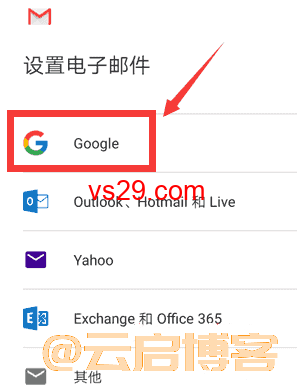
4.这时会显示:【正在核对信息…】,需要等待一小会儿。
5.进入Gmail登录界面选择【创建账号】,下面的就和网页版的步骤是一样的了。
6.设置邮箱地址,可以选择系统里的,也可以创建别的Gmail地址。
7.Gmail会询问是否需要给邮箱添加手机号时,点击最下方的【跳过】按钮,这样就跳过了手机号验证,直接注册成功了。
Gmail邮箱手机端和电脑端的详细操作步骤就讲完了,一定切记切,记得所有的操作都要连接好加速器才可以的哈朋友们,希望对大家有所帮助,再见啦!我们下期再见!
以上就是VS资源网分享的谷歌邮箱怎么注册?(2023Gmail邮箱注册最新教程)全部内容,希望对大家有所帮助!




